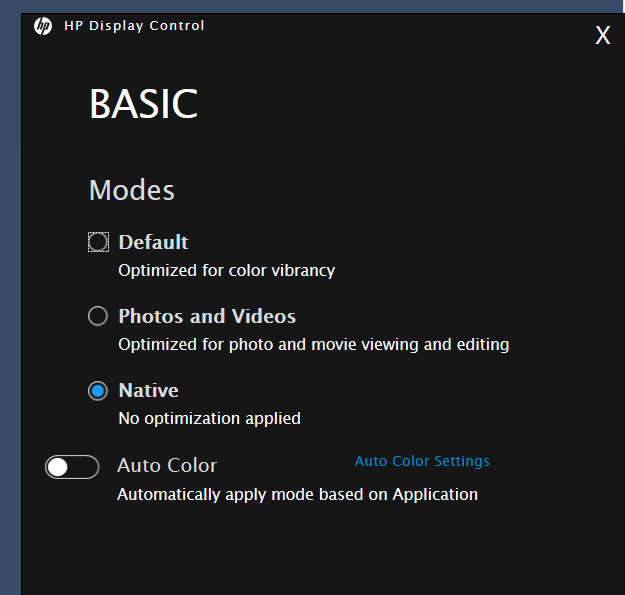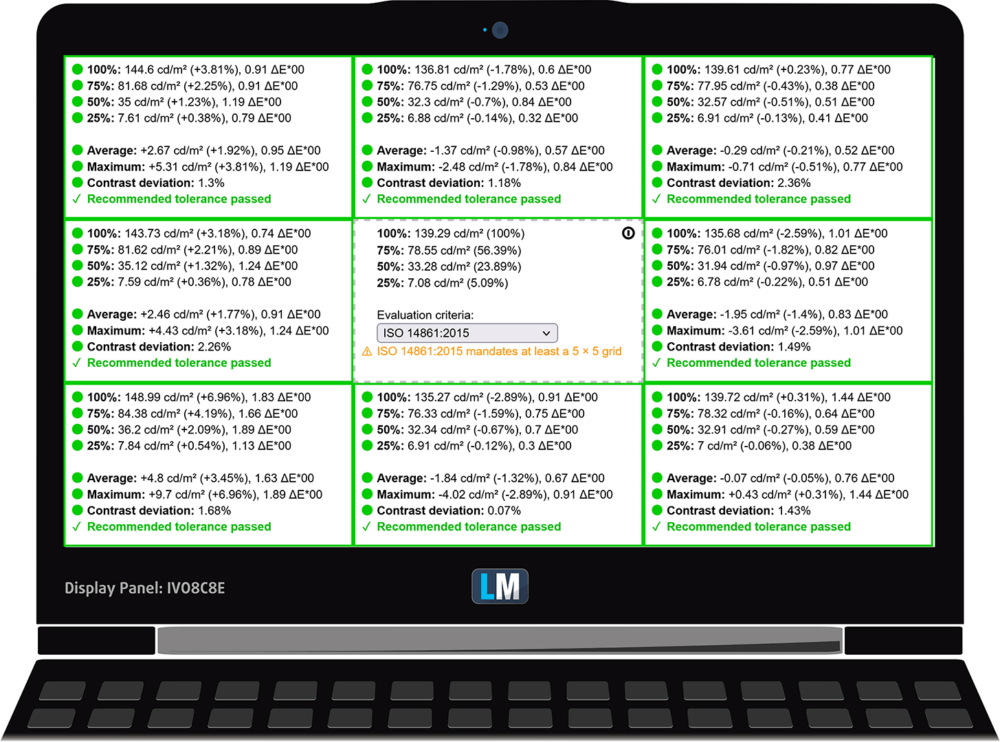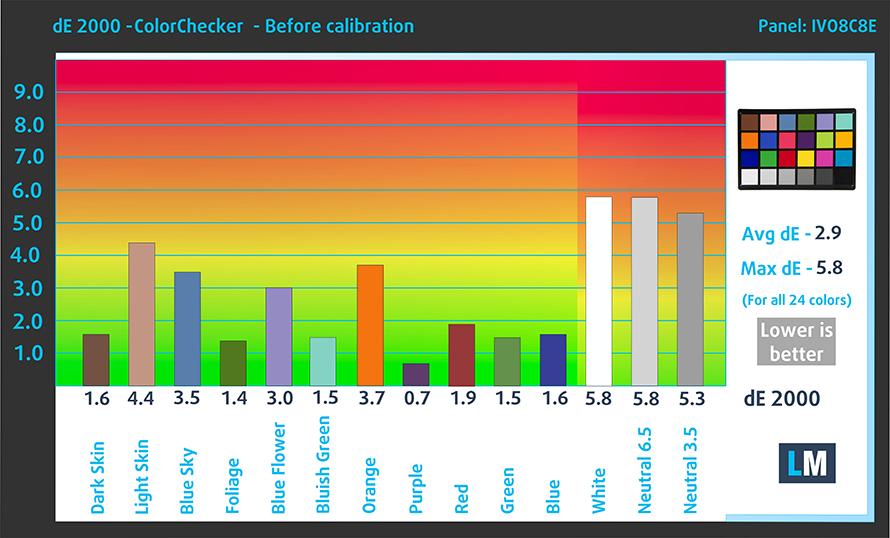惠普Envy 14 (14-eb1000)评测–它的散热效果让我们吃惊
 说实话,14英寸笔记本电脑已经存在多年了。然而,随着苹果的MacBook Pro 14的发布,人们开始更加关注这种屏幕尺寸的设备。这让制造商面临非常大的压力,需要有良好的表现。这就是为什么他们中的许多人开始把强大的硬件放在小尺寸的设备中–这在以前是保留给小众游戏设备的。
说实话,14英寸笔记本电脑已经存在多年了。然而,随着苹果的MacBook Pro 14的发布,人们开始更加关注这种屏幕尺寸的设备。这让制造商面临非常大的压力,需要有良好的表现。这就是为什么他们中的许多人开始把强大的硬件放在小尺寸的设备中–这在以前是保留给小众游戏设备的。
因此,这里有Envy 14(14-eb1000),它将试图赢得内容创造者的心。它拥有英特尔Tiger Lake-H35芯片的动力和效率,而在图形方面,你可以选择GTX 1650 Ti Max-Q,或RTX 3050。当然,如果你的主要行为是照片处理,你将不需要它们,集成的Iris Xe Graphics G7应该足够好。
不过,内容创作者究竟要如何利用该设备呢?好吧,他们可以选择16:10长宽比的2.2K IPS面板,据称在sRGB标准下的平均dE<2.0,开箱即用。我们将看到…
你可以在我们的规格系统中查看价格和配置。 https://laptopmedia.com/series/hp-envy-14-14-eb0000/
Contents
规格表
- HDD/SSD
- 以至于 2000GB SSD
- M.2 槽
- 1x 2280 M.2 NVMe slot 看照片
- 内存
- up to 16GB
- 操作系统
- Windows 11 Home, Windows 10 Home, Windows 10 Pro
- 蓄电池
- 63.3Wh, 4-cell, 63Wh, 3-cell
- 车身材料
- Aluminum
- 外形尺寸
- 313.2 x 224 x 18 mm (12.33" x 8.82" x 0.71")
- 重量
- 1.60 kg (3.5 lbs)
- 端口和连接性
- 1x USB Type-C
- Thunderbolt 4, Power Delivery (PD), DisplayPort
- 2x USB Type-A
- 3.2 Gen 1 (5 Gbps), Sleep and Charge
- HDMI
- 2.0
- Wi-Fi
- 802.11ax
- 蓝牙
- 5.0
- 音频插孔
- 3.5mm Combo Jack
- 特点
- 指纹识别器
- 网络摄像机
- HD
- 背光键盘
- 扬声器
- 2x Speakers, Bang & Olufsen
- 光驱
全部 HP ENVY 14 (14-eb0000, eb1000) 配置
盒子里有什么?
在包装内,我们发现一些文件和一个90W电源适配器。如果你碰巧有一个版本,配备了一个专用的GPU,你将得到一个135W的充电器。
设计和结构
一旦我们把笔记本电脑从包装中拿出来,我们就会看到一个漂亮的低调设计,银色和铝制底盘。其重量在1.49和1.60公斤之间,取决于配置选项,而厚度为18毫米。笔记本电脑的底座相当耐折,而盖子则有点弯曲。
从好的方面看,它可以用一只手轻松打开。除了底部的边框外,它的边框相当纤细。确切地说,顶部有一个高清网络摄像头。它有一个隐私快门,通过键盘上的一个按钮以电子方式操作。
说到这里,让我们看一下底座。在那里,我们发现一个从边缘到边缘的通风栅栏。在它下面,是键盘,在上面打字很舒服。这要归功于体面的键程和点击反馈。此外,在右边的 “控制 “键的地方有一个指纹识别器。不幸的是,”向上 “和 “向下 “的方向键只有一半大小。另一方面,有一个专门的功能键,可以打开惠普命令中心。在那里,你可以找到一些性能预设。正如你所看到的,掌托区有一个有趣的升高的矩形设计。
较大的占地面积促成了16:10的显示屏,允许有一个大的触摸板。它有一个玻璃表面,提供了一个超级平滑的滑行体验。一般来说,跟踪是准确的,而点击机制感觉舒适。然而,这并不是我们测试的第一台有触摸板问题的惠普笔记本电脑。偶尔,点击机制会停止记录输入,而跟踪变得不稳定。我们非常确信这是一个驱动问题,未来的更新将彻底解决这个问题。
现在,让我们把笔记本倒过来,看看扬声器的切口和大的通风格栅。另一方面,热空气从设备的背面排出。
端口
在左侧,有一个音频插孔,一个USB Type-A 3.2(Gen. 1)端口,一个HDMI 2.0接口,以及一个Thunderbolt 4接口。然后,在右边,你有电源插头,另一个USB Type-A 3.2(Gen. 1)端口,以及一个MicroSD读卡器。
拆卸、升级选项和维护
这个设备很容易打开。你只需要解开4个Torx头的螺丝。然后,用塑料工具撬开底板,并将其从机箱上抬起。
在里面,我们看到一个63.3Wh的电池。它使我们持续了10小时的网络浏览,或9小时的视频播放。要取出电池,你首先需要拔掉电池连接器。然后,解开所有5个十字头的螺丝。最后,将电池从笔记本电脑的机身中取出。
不幸的是,内存是焊接在主板上的。好的一面是,它使用DDR4芯片,在双通道模式下工作在3200MHz。至于存储方面,有一个M.2 PCIe x4插槽。
在这里,你可以看到,冷却解决方案是相当有能力的。有两根热管,一个长的散热器,以及两个风扇。此外,VRM是由一块金属板冷却的。
显示质量
惠普Envy 14 (14-eb1000)的显示屏采用2.2K IPS面板,型号为IVO8C8E。它的对角线是14英寸(35.56厘米),分辨率 – 2240 x 1400p。此外,屏幕比例是16:10,像素密度 – 189 ppi,其间距 – 0.13 x 0.13毫米。当从至少46厘米处观看时,该屏幕可被视为视网膜(从这个距离,普通人的眼睛无法看到单个像素)。
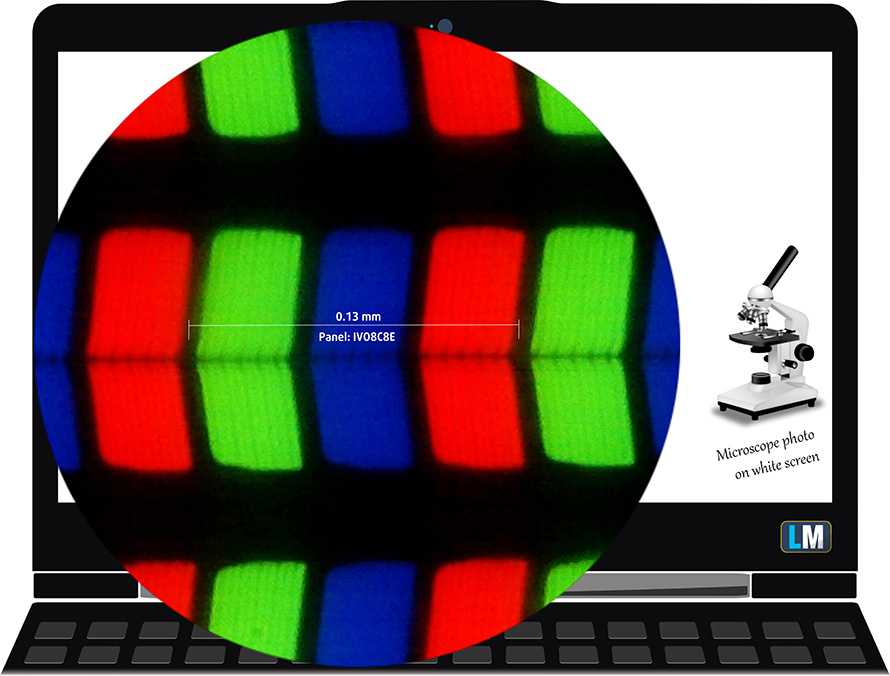
它具有舒适的可视角度。我们提供了45度的图像来评估质量。

此外,还有一个锁定焦点和曝光的视频。
测量的最大亮度在屏幕中间为300尼特(cd/m2),整个表面的平均亮度为301尼特(cd/m2),最大偏差为6%(”本地 “显示模式–笔记本通过 “惠普显示控制 “应用程序提供屏幕预设)。
全亮度下白屏的相关色温为6210K–比sRGB标准(6500K)略高。
在下面的插图中,你可以看到显示器从均匀性的角度来看的表现。
dE2000的值不应该超过4.0,如果你打算使用笔记本电脑进行色彩敏感的工作,这个参数是你应该首先检查的参数之一(最大公差为2.0)。对比度很好 – 2030:1。
为了确保我们在同一起跑线上,我们想给你介绍一下sRGB色域和Adobe RGB。首先,有一个CIE 1976统一色度图,它代表了人眼可见的颜色光谱,让你更好地感知色域的覆盖范围和颜色的准确性。
在黑色三角形内,你会看到标准色域(sRGB),它被数百万人在高清电视和网络上使用。至于Adobe RGB,这是用于专业相机、显示器等的打印。黑三角内的颜色是每个人都在使用的,这也是主流笔记本的色彩质量和色彩准确性的重要部分。
尽管如此,我们还是包括了其他色彩空间,如电影公司使用的著名的DCI-P3标准,以及数字UHD Rec.2020标准。然而,Rec.2020仍然是未来的事情,今天的显示器很难很好地覆盖它。我们还包括所谓的迈克尔-波因特色域,或波因特色域,它代表了每天自然发生在我们周围的颜色。
黄色虚线显示了惠普Envy 14(14-eb1000)的色域覆盖范围。
它的显示屏覆盖了CIE1976中的sRGB/ITU-R BT.709(网络/高清电视标准)的93%。
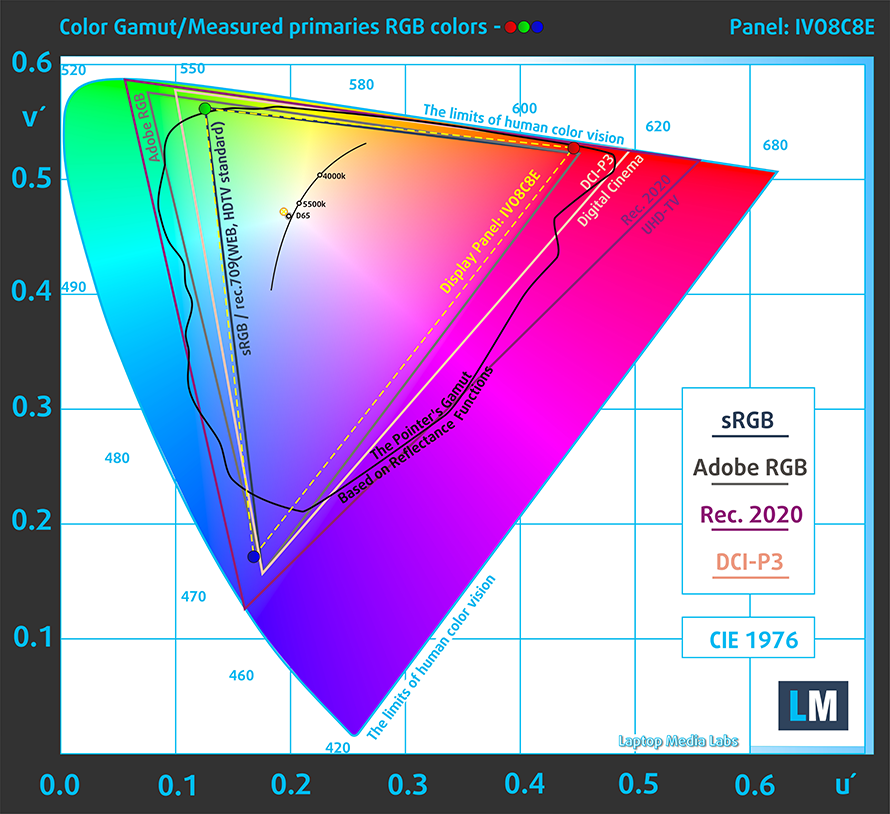
我们的 “设计和游戏 “配置文件在140cd/m2的亮度和sRGB伽玛模式下提供最佳的色温(6500K)。
我们用24种常用的颜色测试了显示器的准确性,如浅色和深色的人类皮肤、蓝天、绿草、橙色等。你可以查看默认结果与这些 “设计和游戏 “配置文件的比较。
下图显示了显示器对图像暗部的再现程度,在环境光线不足的情况下观看电影或玩游戏时,这一点至关重要。
图片的左边代表了原始设置下的显示器,而右边则是激活了 “游戏和网页设计 “配置文件。在横轴上,你会发现灰度,而在纵轴上–显示器的亮度。在下面的两张图中,你可以很容易地自己检查你的显示器如何处理最暗的细微差别,但请记住,这也取决于你当前显示器的设置、校准、视角和周围的光线条件。
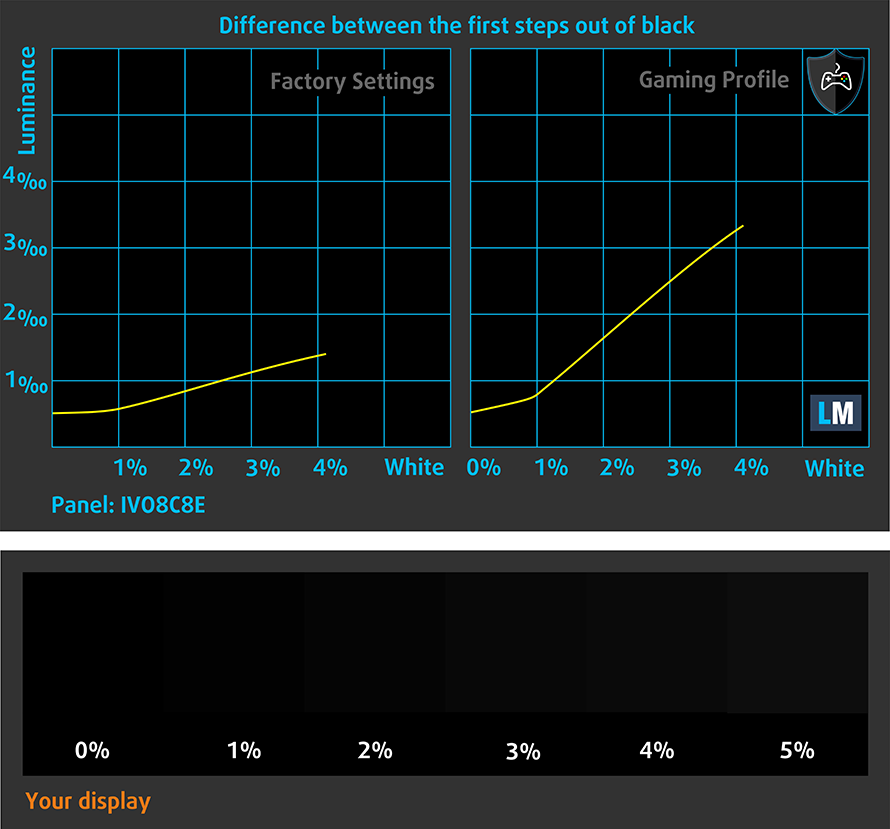
响应时间(游戏能力)
我们用通常的 “黑到白 “和 “白到黑 “的方法测试像素的反应时间,从10%到90%,反之亦然。
我们记录了下降时间+上升时间=24ms
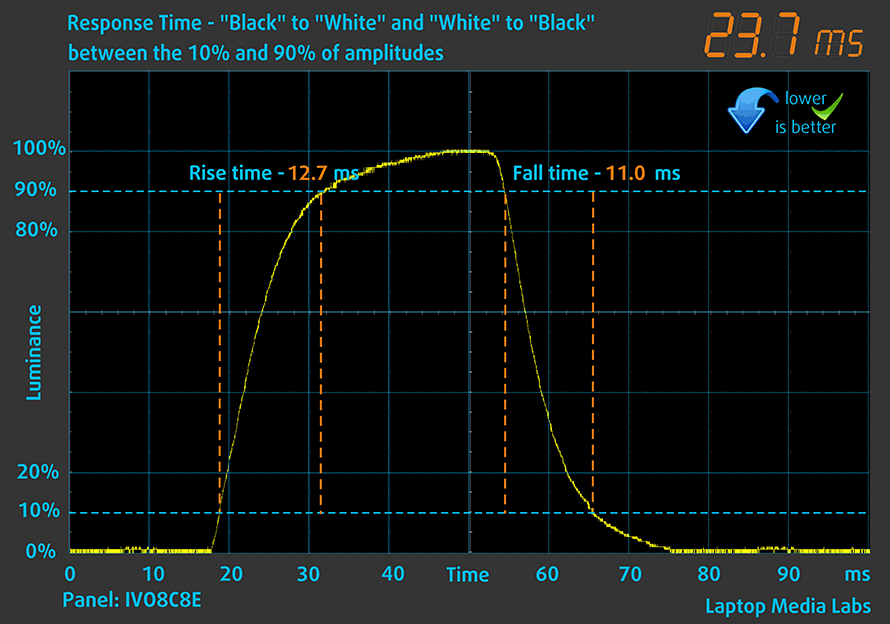
之后,我们用通常的 “从灰到灰 “的方法测试像素的反应时间,从50%的白色到80%的白色,反之,在10%到90%的振幅之间。
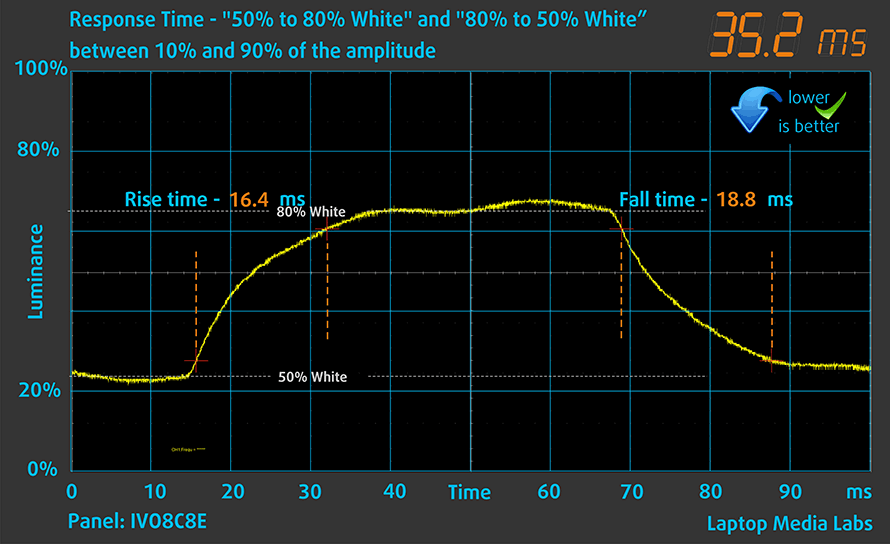
健康影响–PWM/蓝光
PWM(屏幕闪动)
脉宽调制(PWM)是一种控制显示器亮度的简单方法。当你降低亮度时,背光的光强度并没有降低,而是由电子装置以人眼无法分辨的频率关闭和开启。在这些光脉冲中,光/无光的时间比例变化,而亮度保持不变,这对你的眼睛是有害的。你可以在我们关于PWM的专门文章中阅读更多相关内容。
惠普Envy 14 (14-eb1000)的背光灯发出的光不会闪烁。这使得它在长时间使用时很舒适,不会在这方面伤害到你的眼睛。
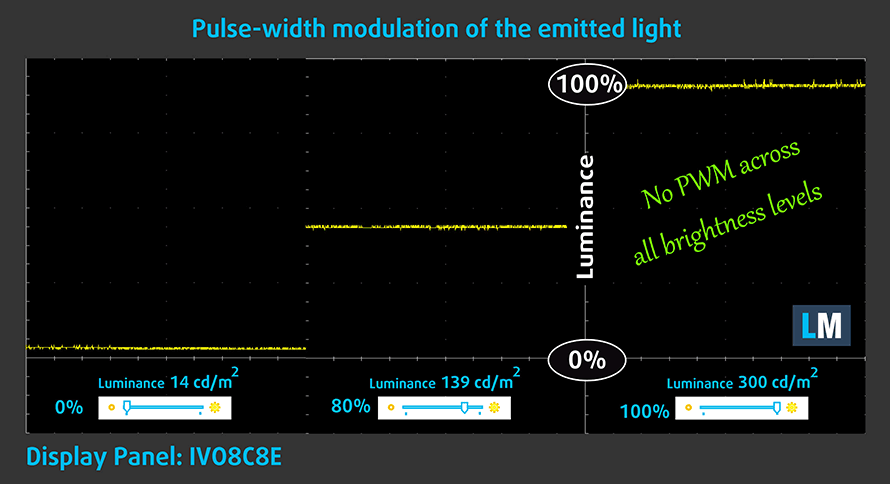
蓝光排放
安装我们的Health-Guard配置文件,不仅可以消除PWM,还可以减少有害的蓝光排放,同时保持屏幕颜色的感观准确。如果你对蓝光不熟悉,TL;DR版本是–对你的眼睛、皮肤和整个身体产生负面影响的排放。你可以在我们关于蓝光的专门文章中找到更多相关信息。
购买我们的配置文件
由于我们的配置文件是为每个显示器型号量身定做的,这篇文章和其各自的配置文件包是为HP Envy 14(14-eb1000)配置的14.0英寸IVO8C8E(2.2K,2240 x 1400)IPS面板准备的。
*如果你在下载购买的文件时遇到问题,请尝试使用不同的浏览器来打开你通过电子邮件收到的链接。如果下载目标是一个.php文件,而不是一个档案,请将文件扩展名改为.zip,或与我们联系,[email protected]。
点击这里阅读更多关于档案的信息。
除了获得高效和健康友好的配置文件,购买LaptopMedia的产品,您还可以支持我们实验室的发展,我们在实验室测试设备,以产生最客观的评论。

办公室工作
Office Work应该主要由那些花大部分时间看文本、表格或仅仅是浏览的用户使用。该配置文件旨在通过保持平坦的伽玛曲线(2.20)、本机色温和精确的色彩来提供更好的清晰度。

设计与游戏
本资料针对专业处理色彩的设计师,以及游戏和电影。设计与游戏》将显示面板发挥到了极致,使其在白点D65的网页和高清电视的sRGB IEC61966-2-1标准中尽可能准确。

以33%的折扣获得所有3份资料
声音
惠普Envy 14 (14-eb1000)的Bang & Olufsen扬声器产生的声音质量非常好。它的低、中、高音调都没有偏差。
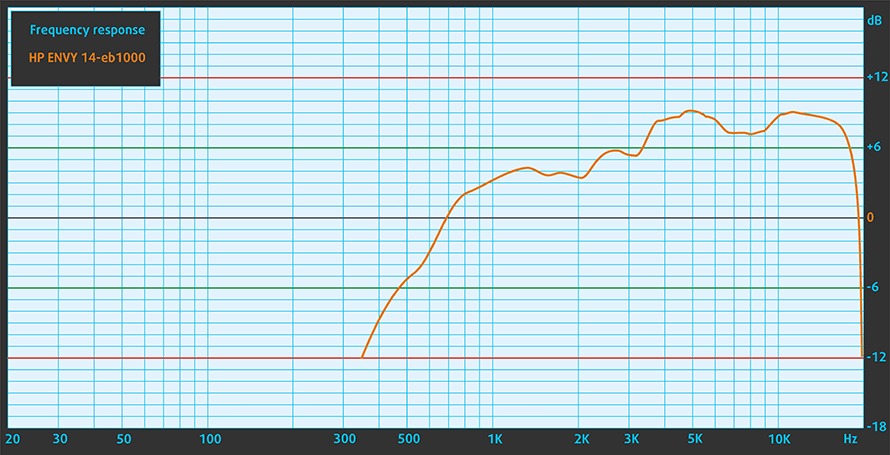
驱动程序
这款笔记本的所有驱动程序和实用程序都可以在这里找到。 https://support.hp.com/us-en/drivers/selfservice/hp-envy-laptop-pc-14-eb1000/2100800502
电池
现在,我们在打开Windows更佳性能设置的情况下进行电池测试,屏幕亮度调整为120尼特,除了我们正在测试的笔记本外,所有其他程序都关闭。在这里,63.3Wh的电池提供了10小时的网络浏览,或8小时58分钟的视频播放。
为了模拟真实情况,我们使用自己的脚本自动浏览了70多个网站。




对于这样的每一次测试,我们都使用相同的高清视频。




CPU选项
这款笔记本电脑可以搭配Tiger Lake-H35 CPU,其中最强大的选项提供Core i7-11390H。
GPU选项
除了集成的Iris Xe Graphics G7,这款笔记本电脑还可以找到GeForce GTX 1650 Ti Max-Q,或者RTX 3050。
结果来自3DMark:Time Spy(图形)基准测试(分数越高越好)。
结果来自3DMark:Fire Strike(图形)基准测试(分数越高越好)。
结果来自3DMark: Wild Life基准测试(分数越高越好)。
结果来自Unigine叠加基准(分数越高越好)。
游戏测试

| CS:GO | 高清1080p, 低(检查设置) | 高清1080p,中(检查设置) | 高清1080p,最大(检查设置) |
|---|---|---|---|
| 平均FPS | 116 fps | 86 fps | 41 fps |

| DOTA 2 | 高清1080p,低(检查设置) | 高清1080p,正常(检查设置) | 高清1080p,高(检查设置) |
|---|---|---|---|
| 平均FPS | 117 fps | 77 fps | 46帧 |
温度和舒适度
CPU最大负荷
在这个测试中,我们在CPU核心上使用100%,监测其频率和芯片温度。第一栏显示计算机对短负荷(2-10秒)的反应,第二栏模拟一个严肃的任务(15-30秒之间),第三栏是一个很好的指标,说明笔记本电脑对长负荷的反应如何,如视频渲染。
平均核心频率(基本频率+X);CPU温度。
| 英特尔酷睿i7-11390H (35W TDP) | 0:02 – 0:10 秒 | 0:15 – 0:30秒 | 10:00 – 15:00 分钟 |
|---|---|---|---|
| HP Envy 14 (14-eb1000) | 3.42 GHz @ 73°C @ 50W | 3.35 GHz @ 84°C @ 50W | 3.54 GHz @ 83°C @ 45W |
这台笔记本电脑在整个折磨测试中表现出惊人的一致性。它的时钟速度在最后是最高的,而温度保持在检查状态。
满负荷时的舒适度
好吧,考虑到这是用惠普命令中心的性能预设实现的,可以预料,这台笔记本会很吵。从好的方面看,键盘上最热的地方几乎没有温度。
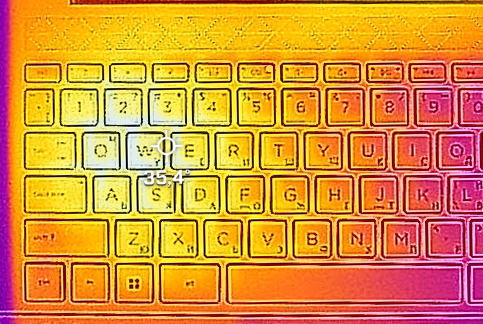
评语
 内容创作者们会对这个产品感到满意吗?可能是的。它有一个不错的电池寿命,还有处理器,确实能够进行照片编辑。考虑到冷却解决方案的效率,仍然不清楚为什么惠普没有选择更强大的45W Tiger Lake系列的迭代产品。一个六核或八核的CPU会使这个设备无法抗拒。
内容创作者们会对这个产品感到满意吗?可能是的。它有一个不错的电池寿命,还有处理器,确实能够进行照片编辑。考虑到冷却解决方案的效率,仍然不清楚为什么惠普没有选择更强大的45W Tiger Lake系列的迭代产品。一个六核或八核的CPU会使这个设备无法抗拒。
当然,这里和那里都有一些缺点。首先是–内存升级。或者说是缺乏。不幸的是,内存是焊接在主板上的,所以扩展几乎是不可能的事。
另一件特别令人不安的事情是触摸板的行为。至少在我们的经验中,点击机制似乎在某些时候忽略了所有的输入,只是在一个随机的时间再次恢复。奇怪的是,这不是我们第一次在惠普设备上出现这样的问题,这可能表明质量控制不佳或不幸的驱动问题。我们真的希望是后者。
惠普Envy 14 (14-eb1000)的IPS显示屏拥有2.2K的分辨率,舒适的可视角度,以及出色的对比度。值得庆幸的是,它的背光灯没有使用PWM进行亮度调节。除此之外,该面板覆盖了93%的sRGB色域。它的默认设置并不能证明惠普的声明,但在我们的游戏和网页设计配置文件中,色彩准确性变得非常好。
虽然我们的设备没有配备专用的GPU,但看到有RTX 3050的选项,真的很新鲜。这将使14英寸的笔记本电脑成为视频编辑,甚至游戏的适当解决方案。加上Thunderbolt 4端口和HDMI 2.0连接器,你就可以选择在你已经拥有的显示器旁边插入两个独立的显示器。值得庆幸的是,I/O还包括一个MicroSD读卡器和两个全尺寸的USB端口。
我们对机器的制造质量也很满意。它拿在手里时感觉很结实,但同时,它也很轻,可以随身携带。此外,它有一个指纹识别器和一个电子激活的隐私快门。
归根结底,购买这款笔记本电脑并不是一个糟糕的选择。它在负载下非常酷,照片编辑将是一项轻松的任务。如果你选择我们的游戏和网页设计资料,它也可以是一个相当逼真的体验。然而,如果你想获得OLED显示屏的好处,华硕ZenBook 14X OLED(UX5401,第11代)是一个不错的选择。另外,如果你想多投点钱,你应该认真考虑MacBook 14 Pro。
你可以在我们的规格系统中查看价格和配置。 https://laptopmedia.com/series/hp-envy-14-14-eb0000/
Pros
- 伟大的冷却和性能
- 坚固的铝制机箱
- 93%的sRGB覆盖率和准确的色彩表现,采用我们的游戏和网页设计配置文件
- 高分辨率和16:10的长宽比
- 雷电4接口
- 指纹识别器+MicroSD卡插槽
Cons
- 我们在触摸板上得到了一些问题
- 焊接的内存